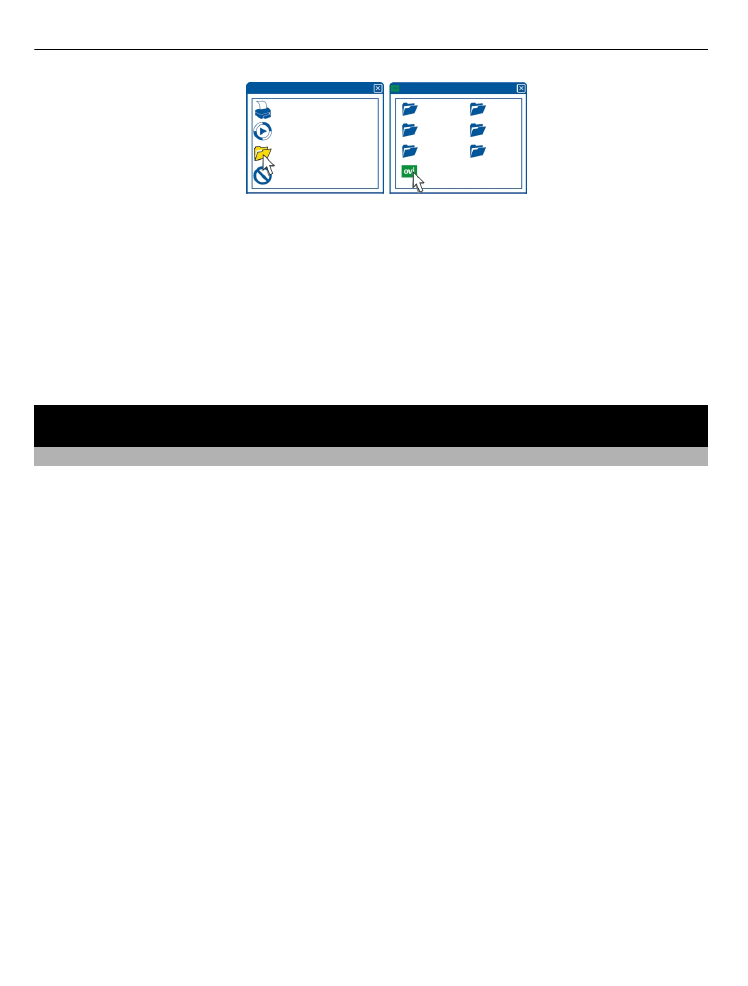
Jutiklinio ekrano veiksmai
Norėdami sąveikauti su vartotojo sąsaja, palieskite arba palieskite ir palaikykite palietę
jutiklinį ekraną.
Programos ar kito elemento ekrane atidarymas
Bakstelėkite programą ar kitą elementą.
Greita prieiga prie funkcijų
Spustelėkite ir palaikykite elementą. Atidaromas iškylantysis meniu su galimomis
parinktimis. Pavyzdžiui, norėdami siųsti atvaizdą arba pašalinti įspėjimą, palieskite ir
palaikykite palietę atvaizdą arba įspėjimą, tada iškylančiajame meniu pasirinkite
atitinkamą parinktį.
20 Naudojimo pagrindai
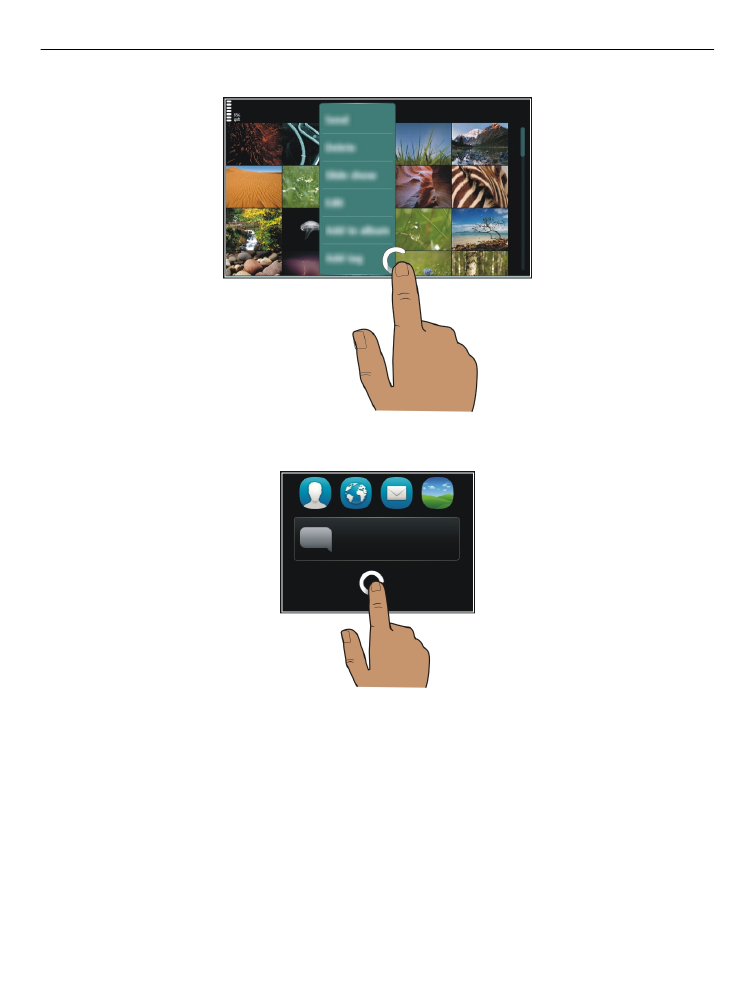
Jei paliesite ir palaikysite pradinį ekraną, bus suaktyvintas redagavimo režimas.
Naudojimo pagrindai 21
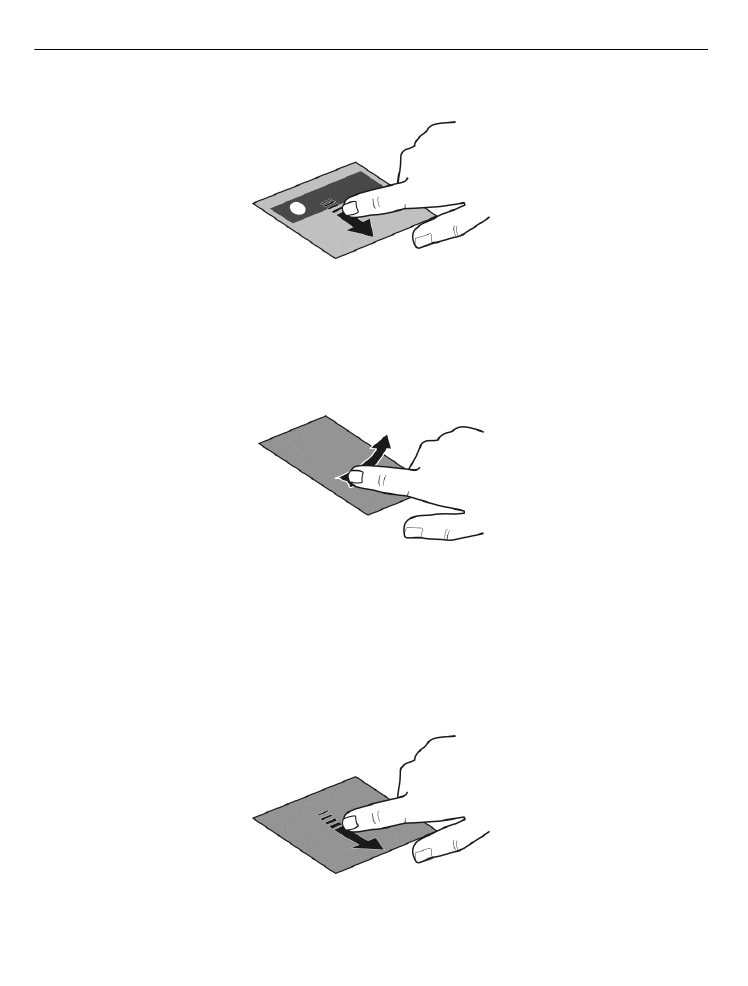
Elemento tempimas
Bakstelėję ir laikydami elementą, stumkite pirštą ekranu. Elementas perkeliamas kartu
su pirštu.
Elementus galite tempti pradiniame ekrane arba pagrindiniame meniu, kai suaktyvintas
redagavimo režimas.
Braukimas
Padėkite pirštą ant ekrano ir stumkite jį pastoviu greičiu pageidaujama kryptimi.
Pavyzdžiui, žiūrėdami nuotrauką ir norėdami pamatyti kitą, braukite į kairę.
Slinkimas sąraše arba meniu
Padėkite pirštą ant ekrano, greitai brūkštelėkite ekranu aukštyn arba žemyn, tada
pakelkite pirštą. Ekrano turinys slenka tuo greičiu ir kryptimi, kuria jis slinko atitraukiant
pirštą. Jei norite pasirinkti slenkančio sąrašo elementą ir sustabdyti turinio judėjimą,
bakstelėkite elementą.
22 Naudojimo pagrindai
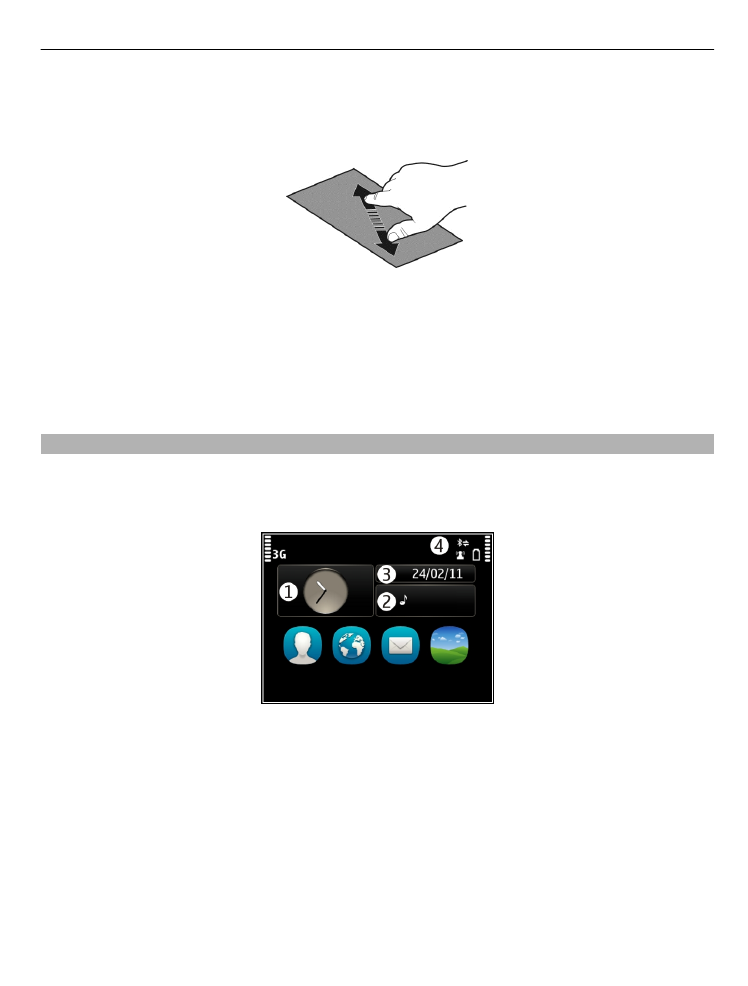
Vaizdo didinimas
Ant elemento, pvz., nuotraukos arba tinklalapio, uždėkite du pirštus, tada juos
skėstelėkite.
Vaizdo mažinimas
Uždėkite ant elemento du pirštus, tada juos suglauskite.
Patarimas: Taip pat galite bakstelėti elementą du kartus, kad jį padidintumėte arba
sumažintumėte.